

Deze les is gemaakt met PSPX9
Maar is goed te maken met andere versies .
© by SvC-Design

Materialen Download :
Here
******************************************************************
Materialen :
Alpha Fin ete.pspimage
automn29-coly.png
Elegant Autumn Element (13).png
femme894-coly.png
feuilles deco.png
image automne.jpg
NarahsMasks_1697.jpg
NarahsMasks_1773.jpg
Palette copie.png
******************************************************************
Filters:
Effecten – insteekfilters - Graphic Plus - Cross Shadow
Effeten – insteekfilters - Alien Skin Eye Candy – Impact > Glass
Effecten – insteekfilters - AAA Frames - Texture Frame
******************************************************************
Kleurenpallet:
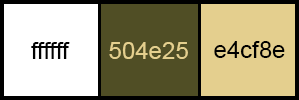
******************************************************************
Werkwijze
Bij gebruik van andere tubes en kleuren, kan de mengmodus en/of laagdekking verschillen
******************************************************************
Algemene voorbereidingen :
Installeer eerst je filters voor je PSP opent !!
Maskers : opslaan in je maskerfolder in PSP, tenzij anders vermeld
Textuur & Patroon : opslaan in je textuurfolder in PSP
Selecties : opslaan in je map Selecties in PSP
Open je tubes in PSP
******************************************************************
We gaan beginnen Veel plezier!
Denk eraan om je werk regelmatig op te slaan
******************************************************************
Fin de l ete
Kleuren
Kleur 1 : #ffffff
Kleur 2 : #504e25
Kleur 3: #e4cf8e
1.
Open Alpha Fin ete.pspimage
Venster – dupliceren
Minimaliseer het origineel – we werken op de kopie
Selectie - Alles selecteren
Open image automne.jpg
Bewerken – kopieren
Bewerken – plakken in de selectie
Selectie - Niets selecteren
Aanpassen – vervagen – gaussiaanse vervaging
Bereik: 30
2.
Effecten – textuureffecten – Mozaiek Antiek
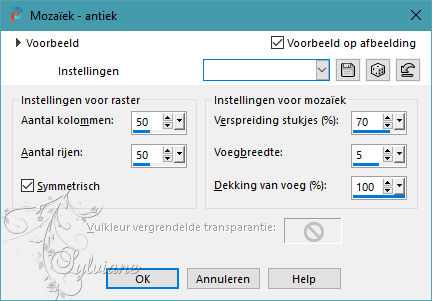
Effecten – insteekfilters - Graphic Plus - Cross Shadow
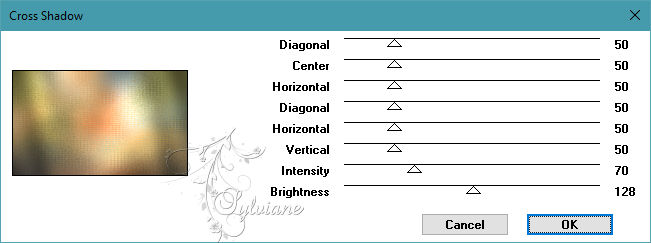
3.
Lagen - Nieuwe Rasterlaag
Vul met witte kleur
Lagen – Nieuwe Maskerlaag – Uit Afbeelding: NarahsMasks_1773
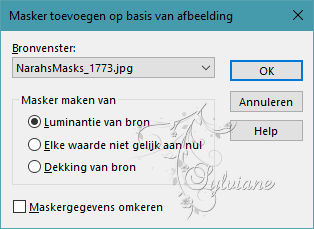
Effecten – randeffecten – accentueren
Lagen – samenvoegen – groep samenvoegen
Mengmodus: Luminantie (oud)
laagdekking :80
4.
Open automn29-coly.png
Verwijdert watermerk
Bewerken - kopieren
Bewerken – plakken als nieuwe laag
Afbeelding - Formaat wijzigen naar 85%
Geen vinkje bij formaat van alle lagen wijzigen
*Optioneel afhankelijk van je mist: dupliceer de laag en voeg samen met de laag eronder
Activeer selectiegereedschap (Druk K op je toetsenbord)
en vul volgende parameters in :
Pos X : 220 – Pos Y : 30
Druk op M
5.
Lagen - Dupliceren
Afbeelding – Spiegelen – horizontaal spiegelen
Afbeelding - Formaat wijzigen naar 50%
Geen vinkje bij formaat van alle lagen wijzigen
Activeer selectiegereedschap (Druk K op je toetsenbord)
en vul volgende parameters in :
Pos X : -15 – Pos Y : -60
Druk op M
Verlaag de laagdekking tot 72%.
6.
Activeer Groep - Raster 2
Lagen – schikken – vooraan
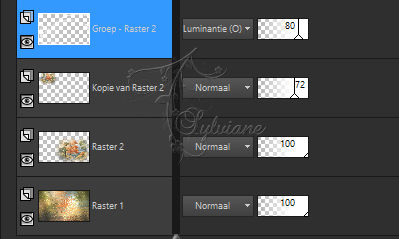
Effecten – 3D effecten – Slagschaduw
8/ 12/ 50/ 15 - kleur zwart.
7.
Selectie – Selectie Laden/Opslaan – Selectie Laden uit Alfakanaal - selectie 1
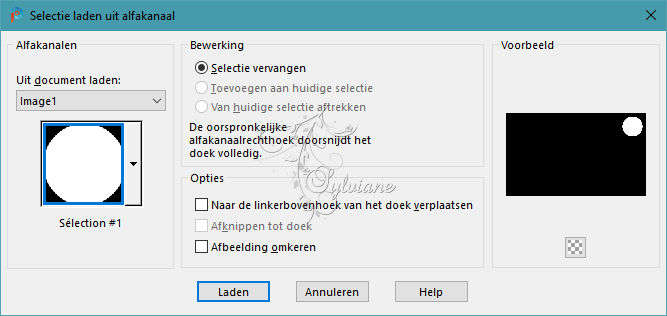
Activeer raster 1
Selectie – laag maken van een selectie
Lagen – schikken – vooraan
8.
Lagen – nieuwe rasterlaag
Open Elegant Autumn Element (13).png
Bewerken – kopieren
Bewerken – plakken in de selectie
Lagen - Dupliceren
9.
Activeer de laag eronder
Aanpassen – vervagen – gaussiaanse vervaging
Bereik:10
Mengmodus: Vermenigvuldigen
Lagen – samenvoegen – omlaag samenvoegen
Activeer de bovenste laag
Lagen – samenvoegen – omlaag samenvoegen
10.
Effeten – insteekfilters - Alien Skin Eye Candy – Impact > Glass
In instellingen - kies Clear
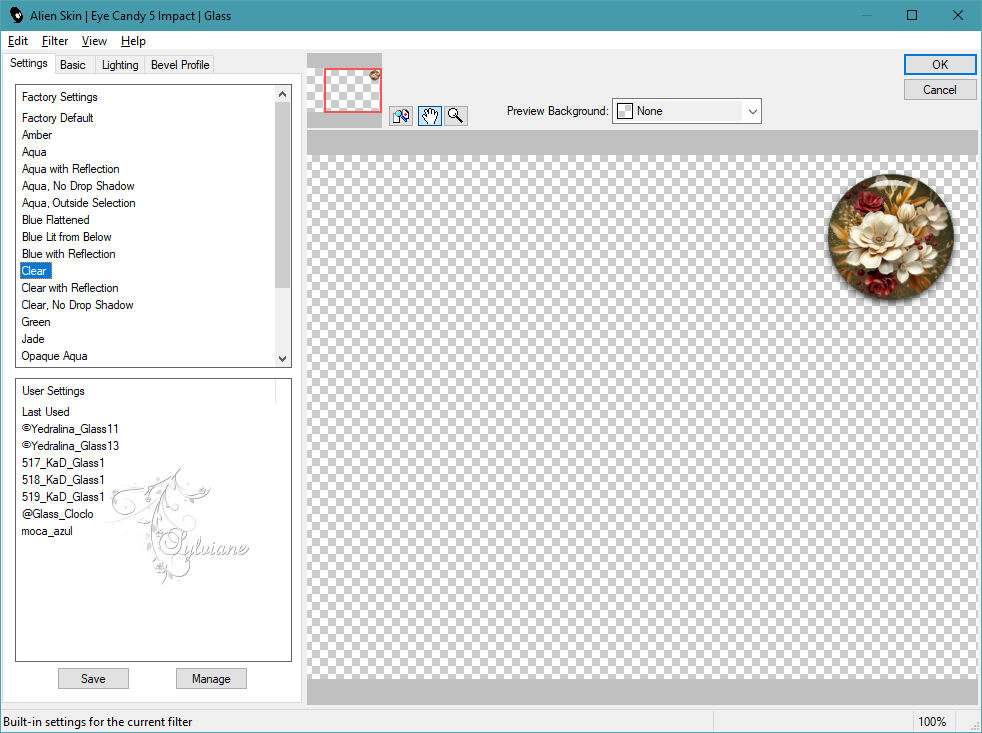
Selectie – wijzigen – selectieranden selecteren
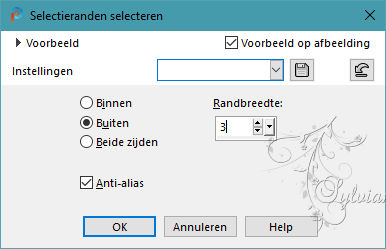
Vul met kleur 3 (licht)
Selectie – niets selecteren
11.
Effecten – 3D effecten – Slagschaduw
8/ 12/ 50/ 15 - kleur zwart.
Bewerken - Kopiëren
Bewerken - Plakken als nieuwe afbeelding
Opzij zetten voor later
12.
Ga terug naar je bovenste laag
Activeer selectiegereedschap (Druk K op je toetsenbord)
en vul volgende parameters in :
Pos X : 730 – Pos Y : 10
Druk op M
13.
Lagen - Dupliceren
Afbeelding - Formaat wijzigen naar 85%
Geen vinkje bij formaat van alle lagen wijzigen
Activeer selectiegereedschap (Druk K op je toetsenbord)
en vul volgende parameters in :
Pos X : 745 – Pos Y : 127
Druk op M
Verlaag de dekking naar 80%.
Lagen – schikken – omlaag
14.
Lagen - Dupliceren
Afbeelding - Formaat wijzigen naar 85%
Geen vinkje bij formaat van alle lagen wijzigen
Activeer selectiegereedschap (Druk K op je toetsenbord)
en vul volgende parameters in :
Pos X : 755 – Pos Y : 230
Druk op M
Lagen – schikken – omlaag
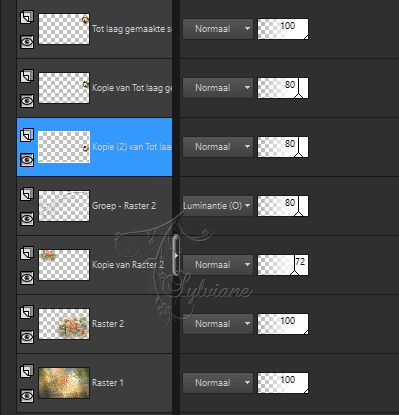

15.
Activeer de bovenste laag
Lagen – nieuwe rasterlaag
Vul met de kleur wit
Lagen – Nieuwe Maskerlaag – Uit Afbeelding - NarahsMasks_1697
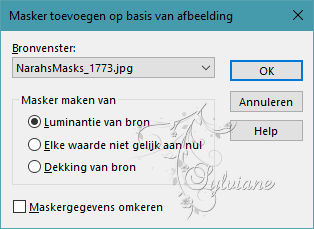
Effecten – randeffecten – accentueren
Lagen – samenvoegen – groep samenvoegen
Effecten – 3D effecten – Slagschaduw
8/ 12/ 50/ 15 - kleur donkere kleur
16.
Open feuilles deco.png
Bewerken - kopieren
Bewerken – plakken als nieuwe laag
Activeer selectiegereedschap (Druk K op je toetsenbord)
en vul volgende parameters in :
Pos X : 284 – Pos Y : -2
Druk op M
Lagen - Dupliceren
Activeer de laag eronder
Effecten – Vervormingseffecten – Wind
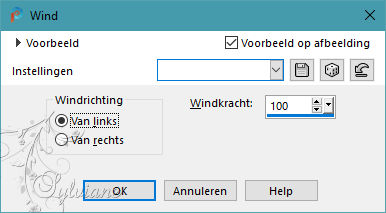
Mengmodus: Vermenigvuldigen
Effecten – randeffecten – accentueren
17.
Activeer de bovenste laag
Effecten – 3D effecten – Slagschaduw
3/ 3/50/ 15 - kleur: #000000
18.
Activeer rasterlaag 1
Bewerken – kopieren
19.
Afbeelding – randen toevoegen – Symmetrisch - 2 pixels - donkere kleur
Selectie - Alles selecteren
Afbeelding – randen toevoegen – Symmetrisch - 35 pixels - elke kleur
Selecties - Omkeren
Bewerken – plakken in de selectie
20.
Aanpassen – vervagen – gaussiaanse vervaging
Bereik: 10
Aanpassen – helderheid en contrast – helderheid/ contrast
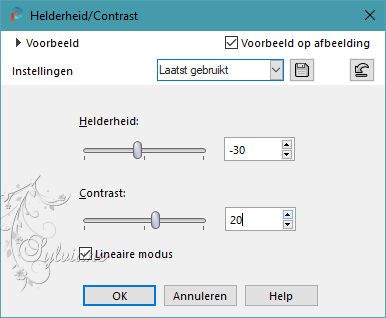
Aanpassen - Ruis toevoegen/ verwijderen - Ruis Toevoegen

21.
Effecten – insteekfilters - AAA Frames - Texture Frame
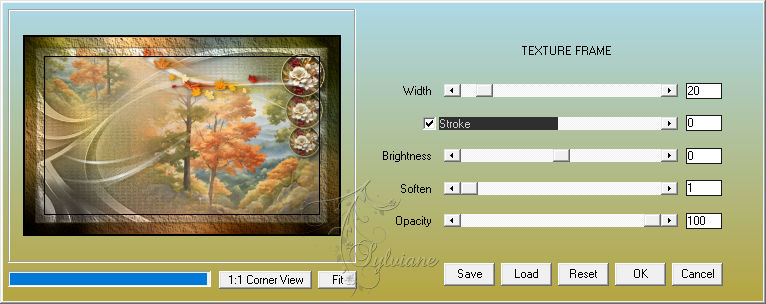
Selecties – Omkeren
Effecten – 3D effecten – Slagschaduw
5/ 5/ 75/35 - kleur zwart
22.
Selectie - Alles selecteren
Selectie – wijzigen -inkrimpen – 20px
Effecten – 3D effecten – Slagschaduw
5/ 5/ 75/35 - kleur zwart
Selectie - Niets selecteren
23.
Kopieer en plak de afbeelding van de cirkel met de eerder opzij gezette bloemen van punt 11
Afbeelding - Formaat wijzigen naar 40%
Geen vinkje bij formaat van alle lagen wijzigen
Plaats in de linker bovenhoek
Lagen - dupliceren
Plaats in de rechter benedenhoek
24.
Open femme894-coly.png
Verwijdert atermerk
Bewerken - kopieren
Bewerken – plakken als nieuwe laag
Afbeelding - Formaat wijzigen naar 70%
Geen vinkje bij formaat van alle lagen wijzigen
Afbeelding – Spiegelen – horizontaal spiegelen
Plaats aan de linkerkant onderkant
25.
Lagen - Dupliceren
Activeer de laag eronder
Aanpassen – vervagen – gaussiaanse vervaging
Bereik:30
Mengmodus: Overlay
26.
Zet je watermerk erop
Afbeelding – randen toevoegen – Symmetrisch - 1 pixel - donkere kleur
Opslaan als jpeg
Back
Copyright Translation 2023 by SvC-Design